ホームページ >モバイルチュートリアル >iPhone >iOS16アップグレード後、iPhoneの浮き玉の白い点が動かなくなる問題を解決する2つの方法
iOS16アップグレード後、iPhoneの浮き玉の白い点が動かなくなる問題を解決する2つの方法
- 王林転載
- 2024-01-02 13:24:221412ブラウズ
昨日の早朝、Apple は iOS16 の正式版をリリースしました。リリース後、多くの人が iOS16 の新機能を体験するのを待ちきれません。
iOS16 の新機能を探索する過程で、一部のユーザーは、浮遊ボールが移動できず、小さな白い点をクリックしても反応がないという問題に遭遇する可能性があります。では、この問題をどうやって解決すればよいでしょうか?
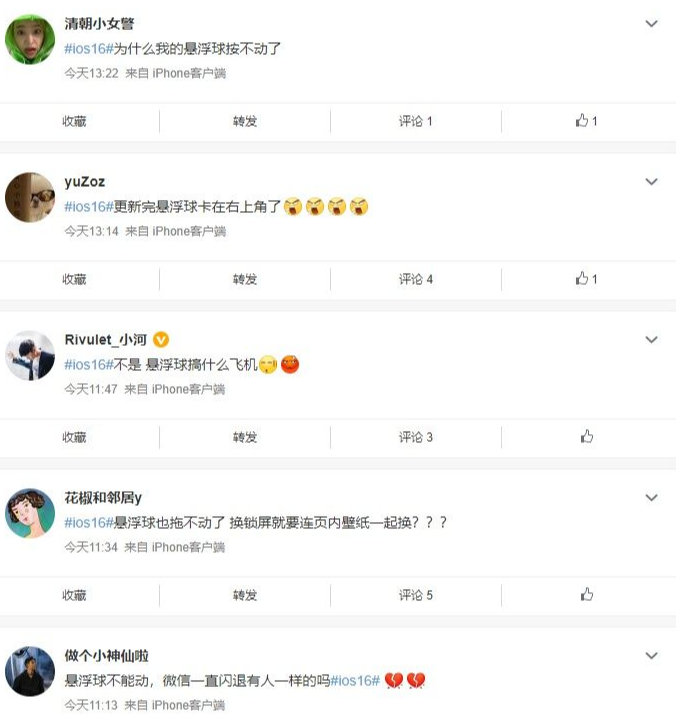
iOS 16 へのアップグレードにより、iPhone に浮遊ボールや小さな白い点が表示される状況に遭遇した場合は、以下の 2 つの解決策を参考にしてください。
1. 強制再起動
強制再起動は、iPhone システムの問題を解決するための推奨される方法です。多くの場合、システムの問題の多くは強制再起動で解決できます。たとえば、iOS 16 にアップグレードした後、フローティング ボールまたは白い点が固着して使用できない状況が発生した場合は、強制的に再起動して通常の状態に戻すことができます。
携帯電話のモデルに応じて、操作する操作を選択する必要があります。
音量を上げるボタンと音量を下げるボタンをすばやく押し、Apple ロゴが画面に表示されるまでオン/オフ ボタンを押し続けます。

強制再起動後もデバイスが通常の状態に戻らない場合、または回復モードでのスタックや白いリンゴの状態などの他の問題が発生した場合は、方法 2 を試して問題を解決できます。
2. iOS システムの修復
iOS 16 にアップグレード後、フローティング ボールが正常に使用できない場合、または白いリンゴ、WeChat のクラッシュ、フェイスが使用できないなどの問題が発生した場合は、 Apple 電話修復ツールを使用して、ワンクリックで iOS システムを修復してみてください。このツールは、iOS 16 アップグレード中およびアップグレード後に発生するすべてのシステム問題を修復でき、「標準修復」モードではデバイスのデータを失うことなくシステムを修復できます。
「花と言葉遊び」は、毎日新しいレベルがリリースされる人気の言葉パズル ゲームです。ノスタルジア クリーニングと呼ばれるレベルがあり、プレイヤーは写真の中から時系列的に矛盾した 12 個の場所を見つける必要があります。今回は「言葉遊びフラワーズ」の懐かしのおそうじレベルをクリアするための攻略法を紹介しますので、まだクリアしていない方は参考にしていただければと思います。
最初のステップは、iOS システムの問題を修正するツールをダウンロードしてインストールすることです。次に、データ ケーブルを介してデバイスをコンピュータに接続します。接続が成功すると、ソフトウェアは自動的にコンピュータを認識します。次に、「iOS システムの問題を解決する」オプションをタップします。
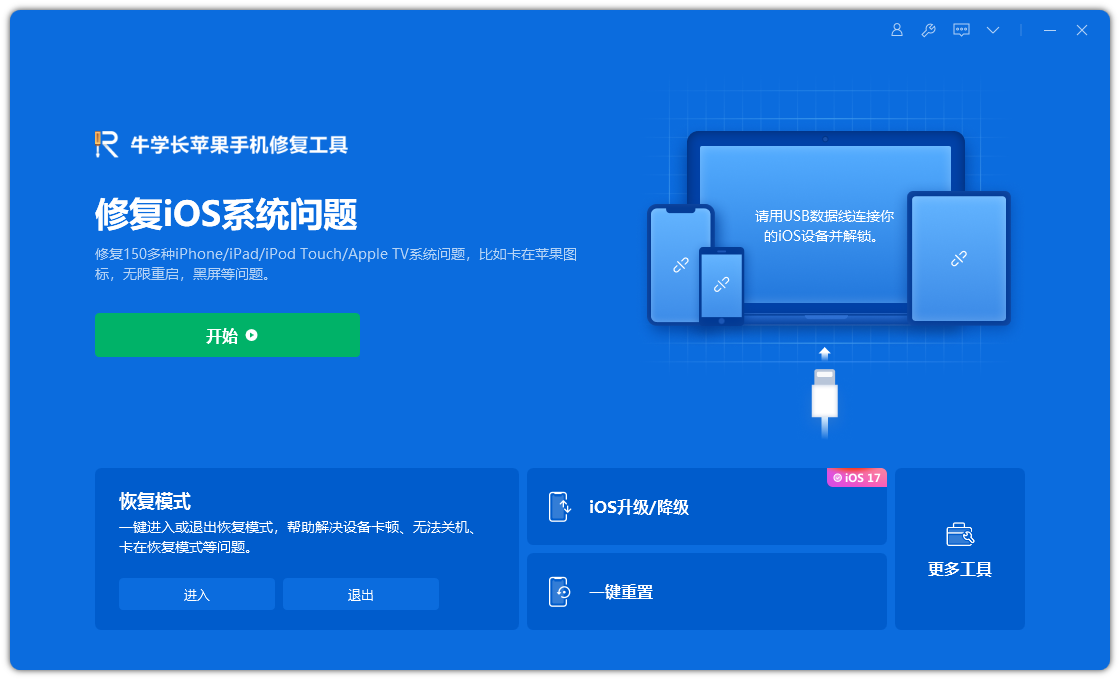
[標準修復] ボタンをクリックし、[ファームウェアのダウンロード] をクリックします。ソフトウェアは、ダウンロード用の最新バージョンの iOS システム ファームウェアを自動的に提供します。
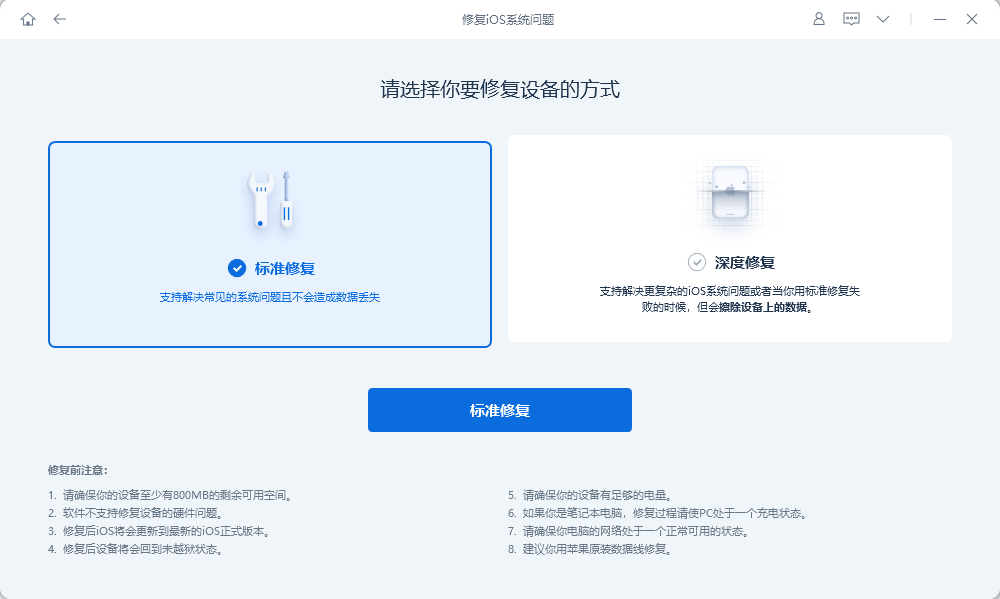
2 番目のステップは、ファームウェアのダウンロードに成功した後、[修復の開始] ボタンをクリックして自動修復を開始することです。
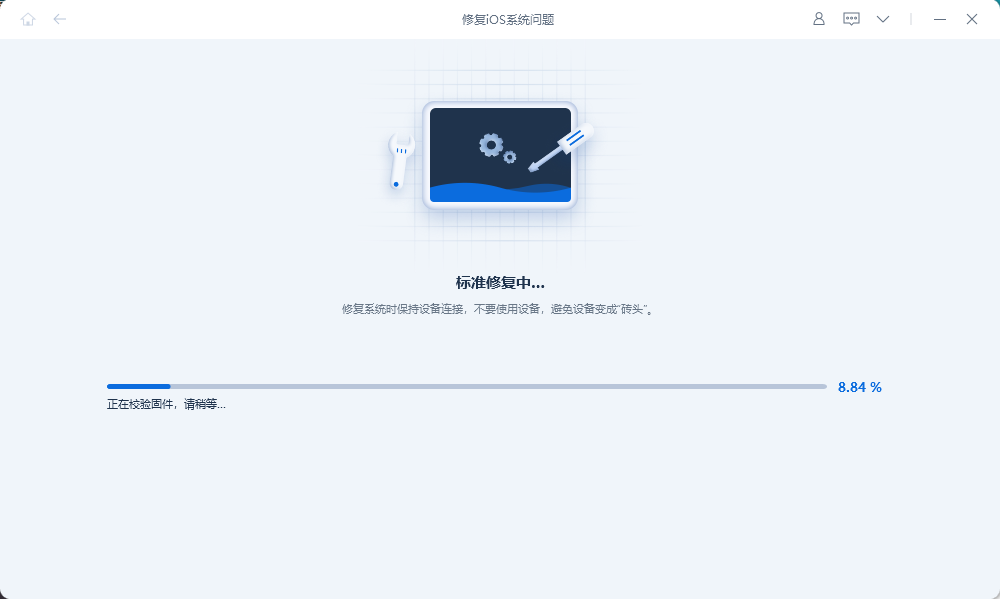
ステップ 3: 修復が完了するまで待ちます。修復プロセス全体には約 10 分かかります。操作中はデータケーブルを抜かないように注意してください。画面に「修復が完了しました」と表示されるまで待ちます。この時点でシステム修復は完了し、最新バージョンの iOS16 にアップグレードされます。
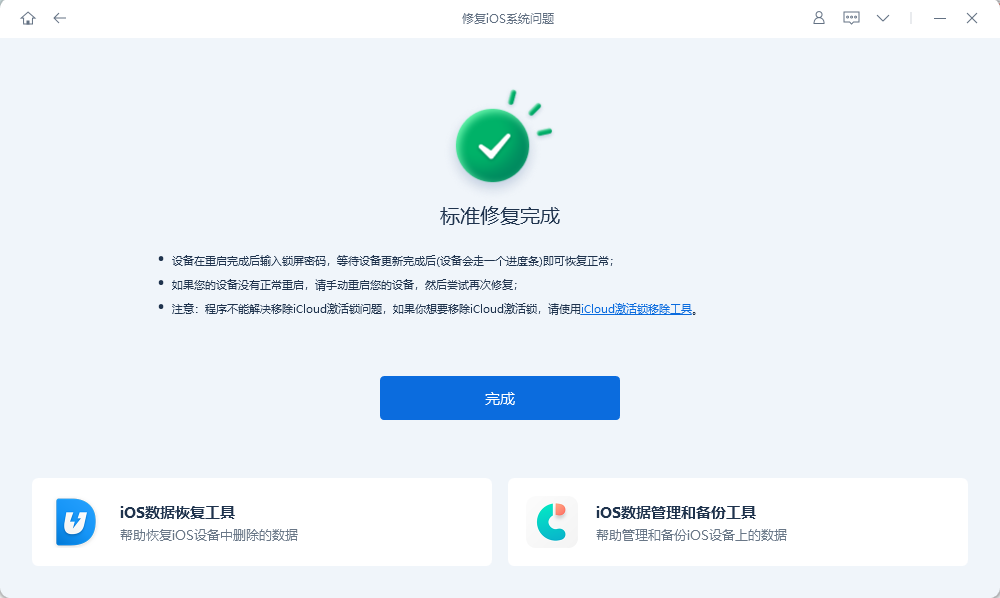
以上がiOS16アップグレード後、iPhoneの浮き玉の白い点が動かなくなる問題を解決する2つの方法の詳細内容です。詳細については、PHP 中国語 Web サイトの他の関連記事を参照してください。

